
Table des matières:
- Auteur John Day [email protected].
- Public 2024-01-30 09:08.
- Dernière modifié 2025-01-23 14:46.
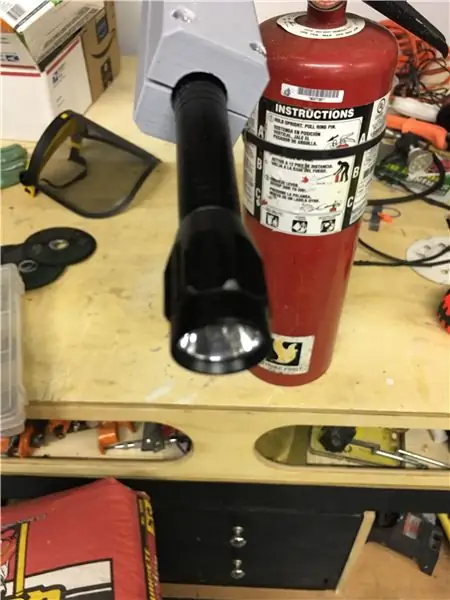


Le simulateur a été créé parce que j'ai vu une entreprise dépenser pas mal d'argent pour former les utilisateurs avec des extincteurs réels. J'ai noté que la formation devait avoir lieu à l'extérieur pour dissiper le dégagement de CO2 (météo) et qu'il y avait un bon coût de taille pour remplir les extincteurs chaque année. J'ai pensé qu'il devrait y avoir un moyen d'économiser cet argent et de ne pas compter sur le beau temps pour accomplir cet effort. Bien qu'il existe plusieurs produits disponibles dans le commerce, puisque je fais des ateliers sur les microprocesseurs Arduino dans mon makerspace local, pourquoi ne pas trouver un moyen d'utiliser ces connaissances et peut-être de l'impression CNC et 3D pour faire quelque chose ?
Démonstration du simulateur d'extincteur
Un simple aperçu est que cela utilise un véritable extincteur (vide) avec une lampe de poche à la place du cône à l'extrémité du tuyau. La lampe de poche frappera les cellules photoélectriques sur un "feu" en PVC simulé et, une fois balayée trois (3) fois sur chaque capteur, un avertisseur et une LED clignotante indiqueront un effort terminé. Un utilisateur/stagiaire doit simuler l'utilisation réelle en retirant la goupille de sécurité, en fermant la poignée et en balayant la lampe torche à la base de l'incendie simulé.
Étape 1: programme Arduino
Ce code devrait être assez facile à suivre. Je commence par déclarer les variables que j'ai utilisées pour compter les "light hits"; variables pour mesurer le biais lumineux - ou la lumière ambiante relative autour des flammes. Au fur et à mesure que le compteur s'ajoute, je teste pour voir si le compte atteint mon nombre de seuil (12), puis je vous envoie vers une fonction qui sonnera le buzzer et allumera la LED.
J'ai commenté le code et mis quelques "Serial.print" et "Serial.println" pour vous aider également à déboguer avec le moniteur série.
Étape 2: Modifications de l'extincteur



Ma première pensée a été d'utiliser un pointeur laser, mais j'ai décidé d'utiliser une lampe de poche très lumineuse et des photocellules pour que cela fonctionne, de sorte que vous obteniez un plus grand échantillon de lumière qui va aux photocellules.
Vous pouvez utiliser un autre élément à la place du véritable extincteur et construire à partir de zéro, mais je voulais que cela semble assez réaliste.
J'ai déclaré l'effort en obtenant un extincteur obsolète de notre équipe de sécurité. Nous nous sommes assurés qu'il était vide, ne faites pas ce travail sur une unité complètement chargée !
J'ai retiré le tube de sortie de l'unité, puis j'ai examiné les poignées et la goupille de sécurité, puis j'ai compris où je pouvais mettre un interrupteur.
Cette partie de l'effort nécessitait de percer la section de la vanne pour y faire passer le câblage. Vous pourriez câbler autour de cette zone, mais j'avais l'impression que les fils pourraient plus facilement être cassés pendant l'utilisation si vous empruntiez cette voie. Je voulais faire un produit qui durerait plusieurs années d'utilisation.
J'ai pu utiliser deux forets de tailles différentes pour percer de l'avant de la valve à l'arrière, suffisamment pour passer deux petits fils. Faites-les assez longtemps pour aller de l'extrémité de la valve à travers le tube jusqu'à la lampe de poche de votre choix. J'ai laissé le mien très longtemps jusqu'à ce que je sache que j'avais assez pour atteindre l'extrémité d'une lampe de poche, et à l'autre extrémité assez de mou pour atteindre confortablement un interrupteur que nous monterons sous la poignée supérieure. Sur l'unité particulière qui m'a été fournie, il y avait un endroit parfait pour installer un support de commutateur. Je suis donc entré dans un outil de conception gratuit appelé TinkerCad et j'ai créé un support d'interrupteur qui se glisserait à l'arrière de l'extincteur, puis je pourrais percer pour monter un interrupteur de type rouleau. J'ai inclus une image et le fichier STL de l'unité que j'ai créée.
Gardez à l'esprit que si vous en concevez un, assurez-vous qu'une fois le support et l'interrupteur en place, vous voulez vous assurer que l'interrupteur et le support n'arrêtent pas la compression de la poignée, sinon cela ne ressemblera pas à la réalité lorsque vous exercez une pression la poignée pour laisser sortir le CO2. J'ai pu obtenir un mouvement complet, pour une meilleure sensation de simulation.
J'ai utilisé un micro-interrupteur avec un rouleau dessus, je pense que cela durera plus longtemps et offrira une meilleure durée de vie qu'une simple version à interrupteur à levier.
J'ai disposé l'interrupteur et l'ai fixé à mon impression 3D, puis j'ai percé deux trous de montage. Vous pouvez également modifier le fichier.stl pour imprimer en 3D ce support avec des trous.
Ensuite, j'ai mesuré le rayon de la pointe de l'extincteur. Certains extincteurs peuvent avoir un cône au lieu d'une petite pointe. Le mien avait un pourboire. J'ai ensuite mesuré la partie arrière de la lampe de poche pour obtenir également le rayon de celle-ci. Je suis retourné à TinkerCad et j'ai créé un design qui lierait la lampe de poche et la pointe de l'extincteur et le rendrait facile à entretenir.
J'ai attaché la STL pour cet effort, vous en imprimez simplement deux pour faire la pince. La lampe de poche venait de Harbour Freight.
Ensuite, j'ai retiré le capuchon arrière recouvrant les piles de la lampe de poche et j'ai découpé le bouton-poussoir. J'ai imprimé une prise pour remplir cet espace et attaché le câblage à la batterie et au boîtier. Le bouchon avait un trou imprimé, de sorte que je pouvais mettre une vis 4-40 à travers le trou. La tête de vis entre en contact avec la borne de la batterie lorsque vous revissez la base, puis j'ai soudé l'autre extrémité et serrée avec deux écrous 4-40 pour faire le circuit jusqu'à l'interrupteur dans la poignée. L'autre fil est taraudé et fixé sur le côté du boîtier de la lampe de poche pour compléter le circuit. Maintenant, vous pouvez tester en serrant la poignée et en fermant l'interrupteur, votre lampe de poche s'allumera pour vérifier le fonctionnement.
Étape 3: Le système
Ce circuit est assez facile à suivre. J'ai inclus mon diagramme de Fritzing pour faciliter le suivi. Si vous n'utilisez pas Fritzing, je recommande vivement cet outil gratuit, car il facilite la documentation, et si vous souhaitez créer une véritable carte PC, il peut générer les fichiers appropriés à envoyer pour ce service.
La théorie de fonctionnement de cet appareil est que nous avons quatre (4) photocellules réparties au fond du feu simulé. Les photocellules reçoivent une quantité de lumière de fond constante, qui est enregistrée chaque fois que la photocellule est interrogée par l'Arduino. Il y a une cellule photoélectrique "de polarisation" qui se trouve derrière le feu simulé. Ceci est utilisé pour capter la lumière ambiante dans la zone autour du simulateur. Ceci est alors utilisé dans la programmation pour s'assurer que la lumière parasite ne déclenche pas les photocellules. Lorsque vous déplacez la lampe de poche d'une cellule photoélectrique à une autre, enregistrez la lumière d'intensité plus élevée. chaque cellule photoélectrique doit être « touchée » trois fois avant d'être considérée comme un bon « balayage » du feu. Ce comptage est effectué par le programme Arduino. Une fois que le compte de trois pour chaque cellule photoélectrique est atteint, une sonnerie retentira et une LED de tour clignotera pour indiquer que l'opérateur a terminé la tâche. Le logiciel remet tous les compteurs à zéro pour recommencer.
Étape 4: Le circuit électronique

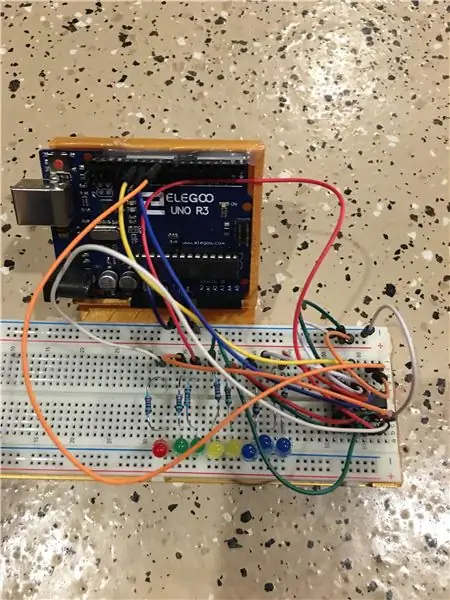
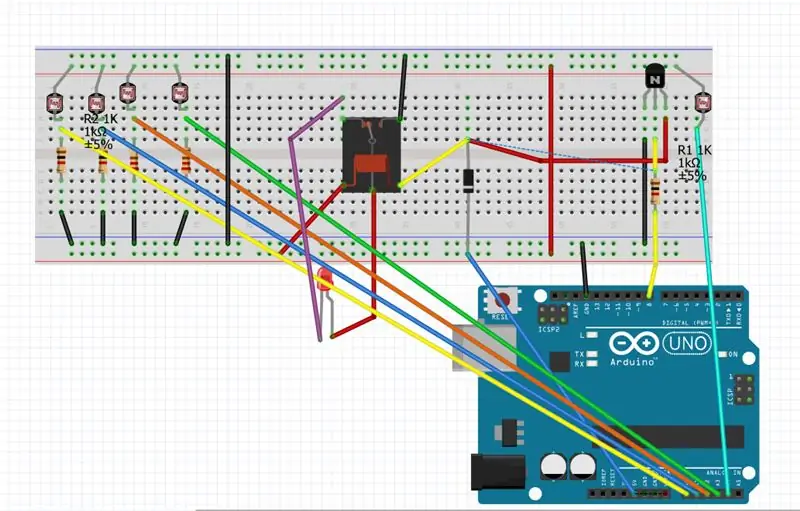
J'ai utilisé une maquette standard pour construire et tester le circuit. J'ai ensuite utilisé une carte de prototypage de style à souder pour transférer le câblage. Vous devez vous assurer que tous vos terrains sont connectés à un emplacement commun. Je pilote à la fois le buzzer, la LED et la carte UNO à partir de 12 volts pour simplifier le circuit. Il pourrait également fonctionner avec une batterie, mais j'ai utilisé une vieille alimentation pour ordinateur portable. Voici une vue en maquette du circuit. La plupart du travail est effectué dans le code du logiciel.
Toutes les photocellules ont une connexion au rail +5, puis à la terre via une résistance. Ils sont exploités au point de connexion entre la jambe de la cellule photoélectrique et la résistance, et retournent aux entrées analogiques de l'Arduino.
Le relais est configuré pour être alimenté par la broche Arduino et fournir 12 volts à la lumière LED et à l'avertisseur sonore lorsque la logique du programme constate que chaque cellule photoélectrique a été « touchée » par la lumière trois fois. Il s'agit d'une variable que vous pouvez modifier si vous souhaitez qu'elle prenne moins ou plus de passages de l'extincteur.
J'ai inclus le fichier Fritizing afin que vous puissiez examiner toutes les connexions de câblage et de maquette.
Conseillé:
SIMULATEUR DE JEU DE COURSE DIY -- SIMULATEUR F1 : 5 étapes

SIMULATEUR DE JEU DE COURSE DIY || SIMULATEUR F1 : Bonjour à tous Bienvenue sur ma chaîne, aujourd'hui, je vais vous montrer comment je construis un "Simulateur de jeu de course" avec l'aide d'Arduino UNO. ce n'est pas un blog de construction, c'est juste un aperçu et un test du simulateur. Blog de construction complète à venir bientôt
Comment connecter l'émetteur FlySky à n'importe quel simulateur PC (Simulateur ClearView RC) -- Sans câble : 6 étapes

Comment connecter l'émetteur FlySky à n'importe quel simulateur PC (Simulateur ClearView RC) || Sans câble : Guide pour connecter FlySky I6 avec un ordinateur pour simuler le vol pour les débutants d'avions à voilure. La connexion de simulation de vol à l'aide de Flysky I6 et Arduino ne nécessite pas l'utilisation de câbles de simulation
Simulateur de présence à domicile et dispositif de contrôle de sécurité : 6 étapes (avec photos)

Simulateur de présence à domicile et dispositif de contrôle de sécurité : Ce projet nous permet de simuler la présence et de détecter les mouvements dans notre maison. Nous pouvons configurer un réseau de dispositifs installés dans différentes pièces de notre maison, tous contrôlés par un dispositif principal. Ce projet combine ces fonctionnalités sur un seul d
Simulateur de surf ultra réaliste : 11 étapes (avec photos)

Simulateur de surf ultra réaliste : Vous ressentez une envie soudaine de surfer, mais il n'y a pas de grand plan d'eau à proximité ? Vous avez peur des eaux profondes et turbulentes ? Ou êtes-vous juste trop paresseux pour sortir ? Alors le simulateur de surf ultra réaliste est la solution parfaite pour vous ! JE
Construisez une vraie horloge à sonnerie pour votre PC et une horloge à sonnerie d'extincteur. : 3 étapes (avec photos)

Construisez une vraie horloge à sonnerie pour votre PC et une horloge à sonnerie d'extincteur. : Une cloche en laiton, un petit relais, quelques autres éléments et une vraie cloche peuvent sonner les heures sur votre bureau. Bien que ce projet fonctionne sous Windows et Mac OS X aussi, j'ai décidé d'installer Ubuntu Linux sur un PC que j'ai trouvé à la poubelle et de travailler dessus : je n'avais jamais
